Сегодня путешествовать стало проще, чем когда-либо, благодаря ряду навигационных приложений, таких как Google Maps и Apple Maps. Со временем эти приложения становятся все умнее и умнее. Пользователи могут найти множество полезных функций. Когда вы едете в новом направлении, ваша навигационная служба может помочь вам измерить расстояние. расстояние от дома до вашего местоположения и спланировать лучший маршрут. В этом руководстве будут подробно продемонстрированы инструкции.
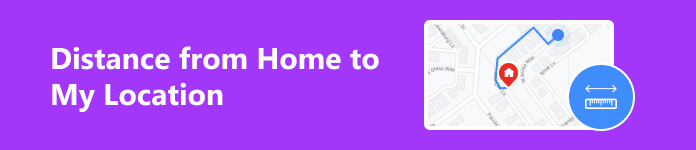
- Часть 1. Лучший способ получить несколько местоположений и измерить расстояние на iOS
- Часть 2. Как измерить расстояние от дома до моего местоположения на Картах Google
- Часть 3. Как измерить расстояние от дома до моего местоположения на Apple Maps
- Часть 4. Часто задаваемые вопросы о том, как измерить расстояние
Часть 1. Лучший способ получить несколько местоположений и измерить расстояние на iOS
Большинство картографических сервисов позволяют измерять расстояние между двумя точками, но получить несколько местоположений и измерить расстояния сложно. К счастью, Изменитель местоположения iPhone от Apeaksoft может удовлетворить ваши потребности. Являясь службой определения местоположения для устройств iOS, она помогает вам отображать несколько местоположений на карте и автоматически отображать расстояния.

4,000,000+ Загрузки
Как измерить расстояние от моего местоположения до дома и многое другое
Шаг 1 Подключиться к вашему iPhone
Запустите лучшее программное обеспечение для спуфера местоположения после его установки на свой компьютер. Он совместим с Windows 11/10/8/7 и Mac OS X 10.7 или выше. Подключите свой iPhone или iPad к компьютеру с помощью кабеля Lightning и нажмите кнопку Начните кнопку, чтобы начать обнаружение вашей трубки.

Шаг 2 Выберите режим
В основном интерфейсе есть четыре режима: Изменить местоположение, Универсальный режим, Многоступенчатый режим и Режим джойстика. Чтобы измерить расстояние от вашего местоположения до дома, выберите Универсальный режим. Если вы хотите получить несколько местоположений, выберите Режим Мути-стоп вместо. Мы выбираем Многоступенчатый режим здесь.
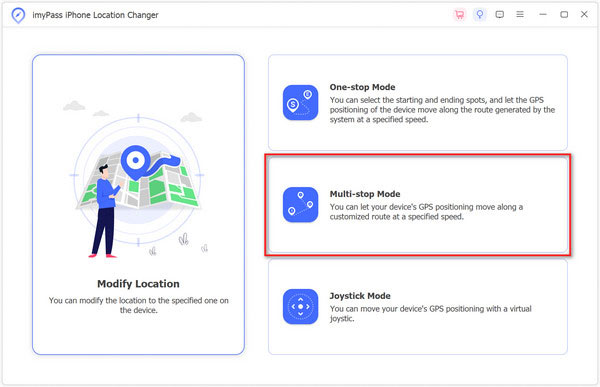
Шаг 3 Измерьте расстояния
Напишите точный адрес в поле рядом с Начните на Многоступенчатый режим диалоговое окно и нажмите кнопку Используйте этот сайт кнопку во всплывающем окне. Или щелкните начальный адрес на карте и нажмите Используйте этот сайт.
Затем щелкните второе местоположение на карте, и вы увидите адрес и расстояние во всплывающем окне. Ударять Используйте этот сайт чтобы подтвердить это. Затем таким же образом установите другие нужные места. Вы также можете установить метод движения для каждого маршрута.
Когда вы закончите, нажмите Начать движение Нажмите кнопку, и вы получите расстояние от вашего местоположения до дома или других направлений, а также другую информацию, такую как время, скорость и многое другое.

Внимание: хотя программа создает виртуальные маршруты и местоположения, вы можете узнать расстояние от вашего местоположения на своем iPhone, не двигаясь. Более того, программа может подделать ваше текущее местоположение при измерении расстояния.
Часть 2. Как измерить расстояние от дома до моего местоположения на Картах Google
Согласно нашим исследованиям, Google Maps — один из лучших навигационных сервисов в мире. Оно позволяет вам измерить расстояние от вашего местоположения до дома или другого пункта назначения на веб-сайте и в приложении.
Как измерить расстояние от моего местоположения на веб-сайте Google Maps
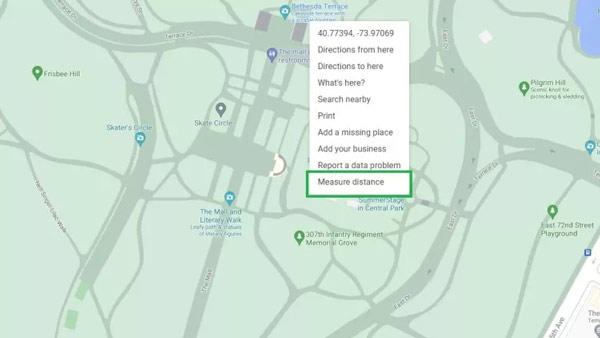
Шаг 1 Посетите сайт Google Maps в своем браузере и нажмите кнопку Юридический адрес значок, чтобы узнать ваше местоположение на карте. Обязательно разрешите Google Maps доступ к местоположению на вашем компьютере.
Шаг 2 Щелкните правой кнопкой мыши свое местоположение и нажмите Измерьте расстояние в контекстном меню.
Шаг 3 Нажмите на место назначения на карте, например, на свой дом. Затем Карты Google проведут линию между вашим местоположением и пунктом назначения. Затем вы увидите расстояние в поле внизу экрана.
Как измерить расстояние от моего местоположения в приложении Google Maps
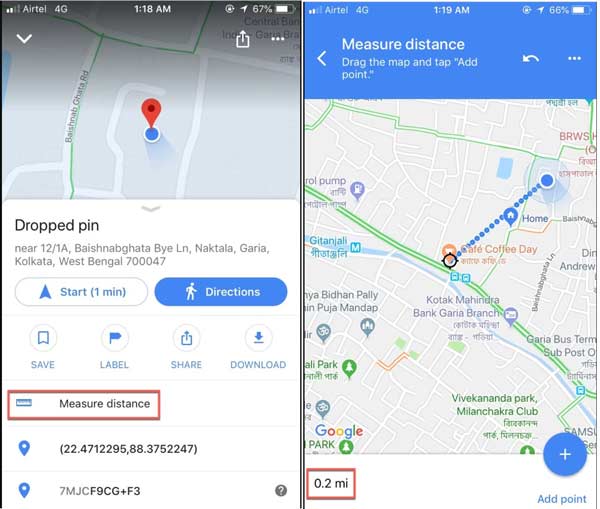
Шаг 1 Чтобы измерить расстояние от вашего местоположения до дома, откройте приложение Google Maps на своем мобильном устройстве.
Шаг 2 Отметьте свое текущее местоположение красной булавкой, коснитесь названия места внизу и выберите Расстояние измерения на ящике с инструментами.
Шаг 3 Перетащите карту так, чтобы черный кружок оказался на месте вашего дома или пункта назначения. Затем вы можете проверить расстояние в милях или километрах внизу.
Часть 3. Как измерить расстояние от дома до моего местоположения на Apple Maps
Apple Maps — это встроенное навигационное приложение, разработанное Apple для устройств iOS и Mac. Таким образом, это самый простой способ измерить расстояние от вашего местоположения до дома или другого пункта назначения на вашем устройстве Apple.
Как измерить расстояние на Apple Maps для Mac
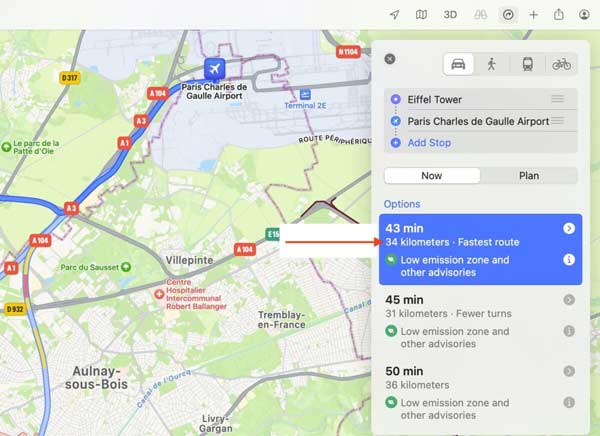
Шаг 1 Откройте приложение «Карты» в папке «Приложения».
Шаг 2 Нажмите на строку поиска и выберите Создать маршрут. По умолчанию ваше текущее местоположение установлено в качестве отправной точки.
Шаг 3 Введите направление назначения, и Apple Maps сообщит вам расстояние от вашего местоположения до целевой точки.
Внимание: Apple Maps позволяет вам вводить несколько местоположений и измерять расстояния между ними. Все, что вам нужно сделать, это ввести адреса один за другим на Создать маршрут панели.
Как измерить расстояние на Apple Maps для iOS
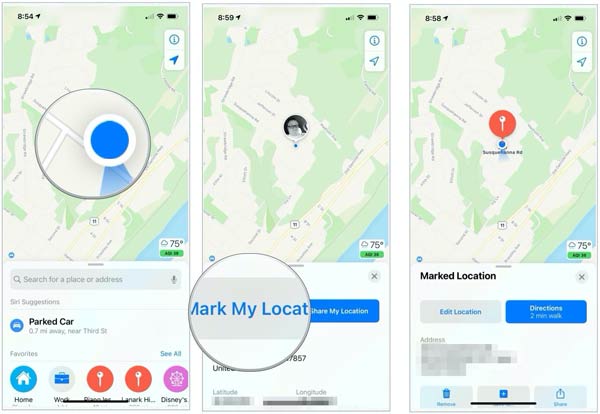
Шаг 1 Запустите приложение «Карты» с главного экрана, и ваше местоположение должно быть автоматически отмечено на карте. Если нет, коснитесь значка Моя Локация икона. Обязательно включите службы геолокации на своем iPhone или iPad. Кроме того, для Apple Maps требуется сеть Wi-Fi.
Шаг 2 Нажмите Инфо значок над Моя Локация и выберите Отметить мое местоположение.
Шаг 3 Нажмите Навигация и введите адрес пункта назначения, например вашего дома, или коснитесь пункта назначения на карте. По умолчанию ваше местоположение установлено в качестве отправной точки.
Шаг 4 Теперь расстояние от вашего местоположения до пункта назначения появится на Навигация панели.
Внимание: если вы указали свой домашний адрес в приложении «Карты», коснитесь «Домой» и напрямую установите его в качестве пункта назначения.
Дальнейшее чтение:Часть 4. Часто задаваемые вопросы о том, как измерить расстояние
Могу ли я установить свое местоположение как дом?
Да, большинство картографических приложений позволяют вам устанавливать часто используемые адреса, например «Дом», «Работа», «Школа» и т. д. Вы можете указать свое местоположение как дом на Картах Google, Apple Maps, Bing Maps и других платформах. Затем, когда вам нужно будет установить свой дом в качестве пункта назначения, выберите «Дом» напрямую из списка.
Могу ли я использовать Apple Maps для измерения расстояния?
Да, если у вас есть устройство Apple. Карты Apple предустановлены на компьютерах iPhone, iPad и Mac. Он позволяет вам устанавливать маршруты, а затем автоматически измерять расстояния. Имейте в виду, что Apple Maps показывает расстояние маршрута между двумя точками, а не расстояние по прямой.
Собирает ли Apple Maps историю местоположений?
Да, Apple Maps собирает историю ваших местоположений. Он использует краудсорсинговую информацию для измерения задержек на дорогах, но это анонимные данные, не привязанные конкретно к вам. Apple утверждает, что не будет передавать данные никому. Если вас это беспокоит, отключите его и прекратите использовать Apple Maps.
Заключение
Теперь вы должны понимать, как измерить расстояние от вашего местоположения до вашего дома или другое место на устройствах Windows, Mac, iPhone, iPad и Android. Карты Google и Apple Maps позволяют легко выполнить эту работу. Однако Apeaksoft iPhone Location Changer позволяет вам измерять расстояние, не раскрывая ваше текущее местоположение. Больше вопросов? Пожалуйста, оставьте сообщение ниже.




